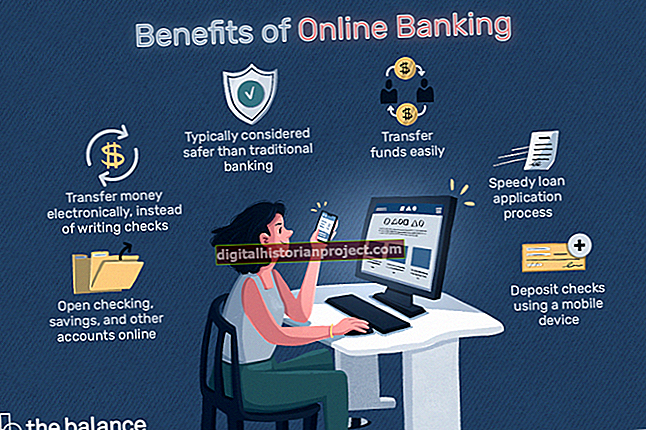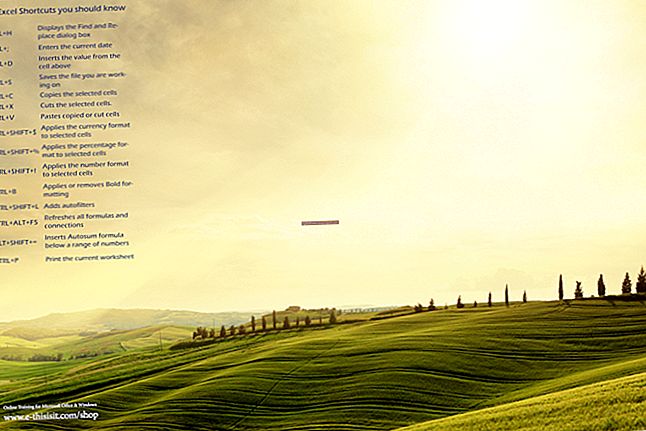Kapag gumagamit ka ng isang Web browser, binabasa ang iyong email o nagtatrabaho sa isang proyekto ng kumpanya sa isang application, nais mong tingnan ang window na naglalaman ng iyong mga file sa laki ng buong screen upang maipakita hangga't maaari nang walang pag-scroll. Gayunpaman, minsan, nais mong ilipat ang isang window ng application sa iyong paraan nang hindi lumilipat sa Finder o ibang application. Kapag na-minimize mo ang isang full-screen window, nawala at naglalagay ng isang icon sa Dock sa kanan ng divider na naghihiwalay sa mga application mula sa mga dokumento. Ni ang application kung saan ka nagtatrabaho o ang window na naglalaman ng iyong trabaho ay umalis o nagsasara.
1
Pindutin ang "Cmd-M" o mag-click sa dilaw na radio button sa kaliwang sulok sa itaas ng window ng iyong dokumento. Lumilitaw ito sa pagitan ng isang pulang pindutan, na magsasara ng window, at isang berdeng pindutan, na kung saan ay maximize ang window sa laki ng full-screen. Ang window ng dokumento ay nawala sa Dock. Tandaan na kung itinakda mo ang iyong mga kagustuhan sa Hitsura sa scheme ng kulay ng Graphite, ang lahat ng tatlong mga pindutang ito ay lilitaw na kulay-pilak na kulay-abo; piliin ang pindutan ng gitna upang i-minimize ang window.
2
Buksan ang Dock kung ito ay nakatago sa pamamagitan ng paglipat ng iyong cursor sa gilid ng screen kung saan ito lilitaw. Bilang default, ang Dock ay pop up mula sa ilalim ng iyong monitor, ngunit maaari mong itakda ang mga kagustuhan nito upang magtago ito at ipakita ang sarili mula sa kaliwa o kanang gilid o kaya't nananatili itong bukas sa lahat ng oras.
3
Mag-click sa icon para sa iyong pinaliit na dokumento. Bumabalik ang window sa laki ng buong screen.